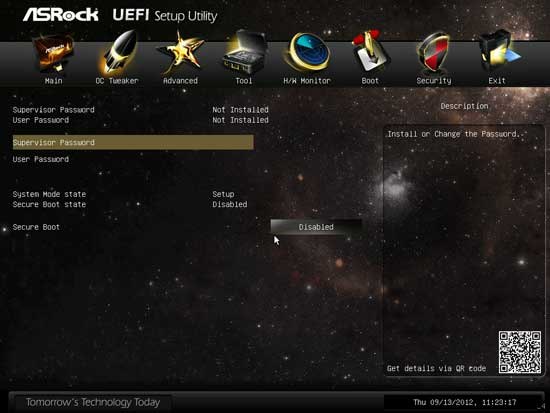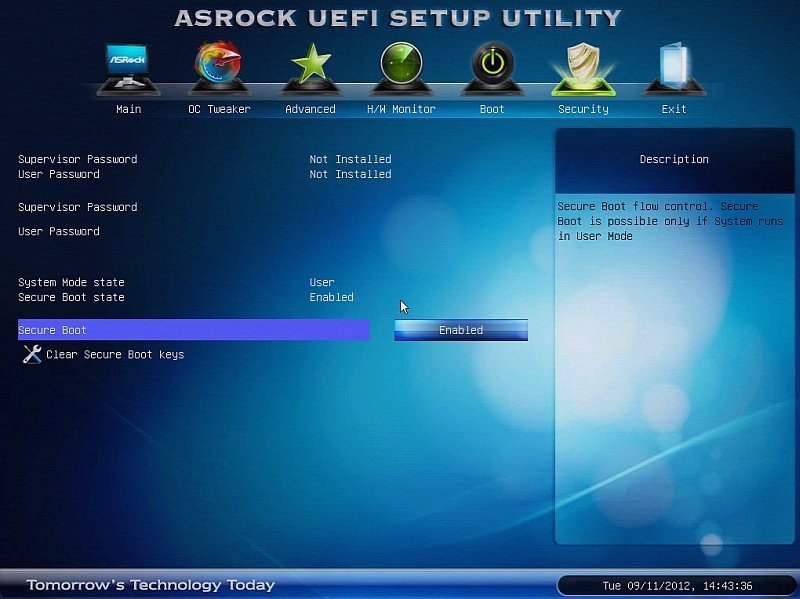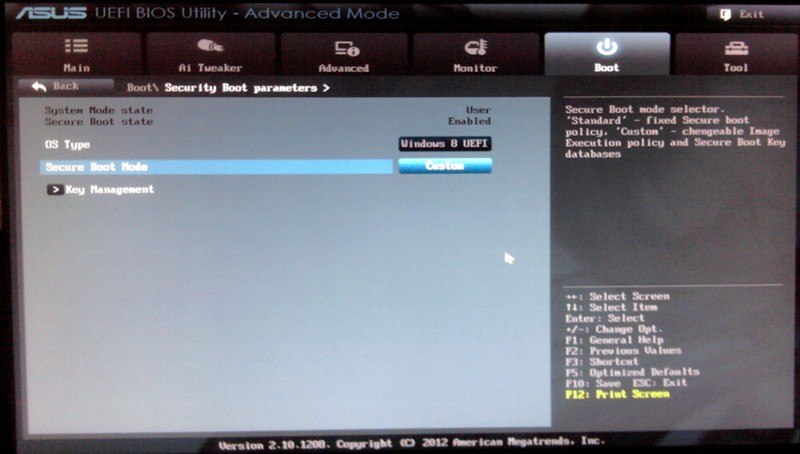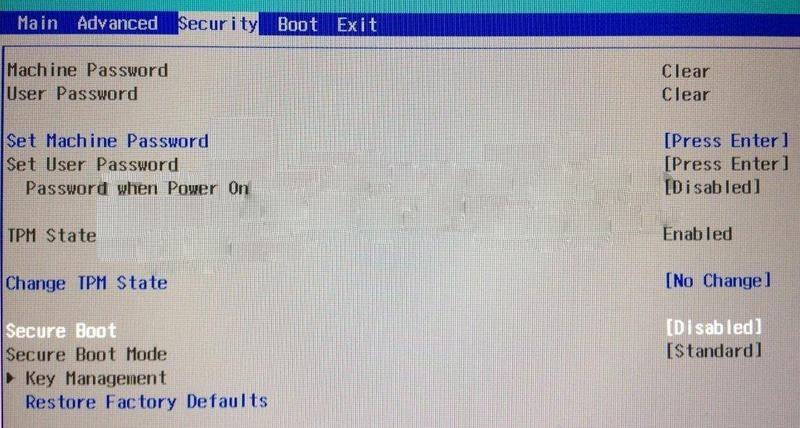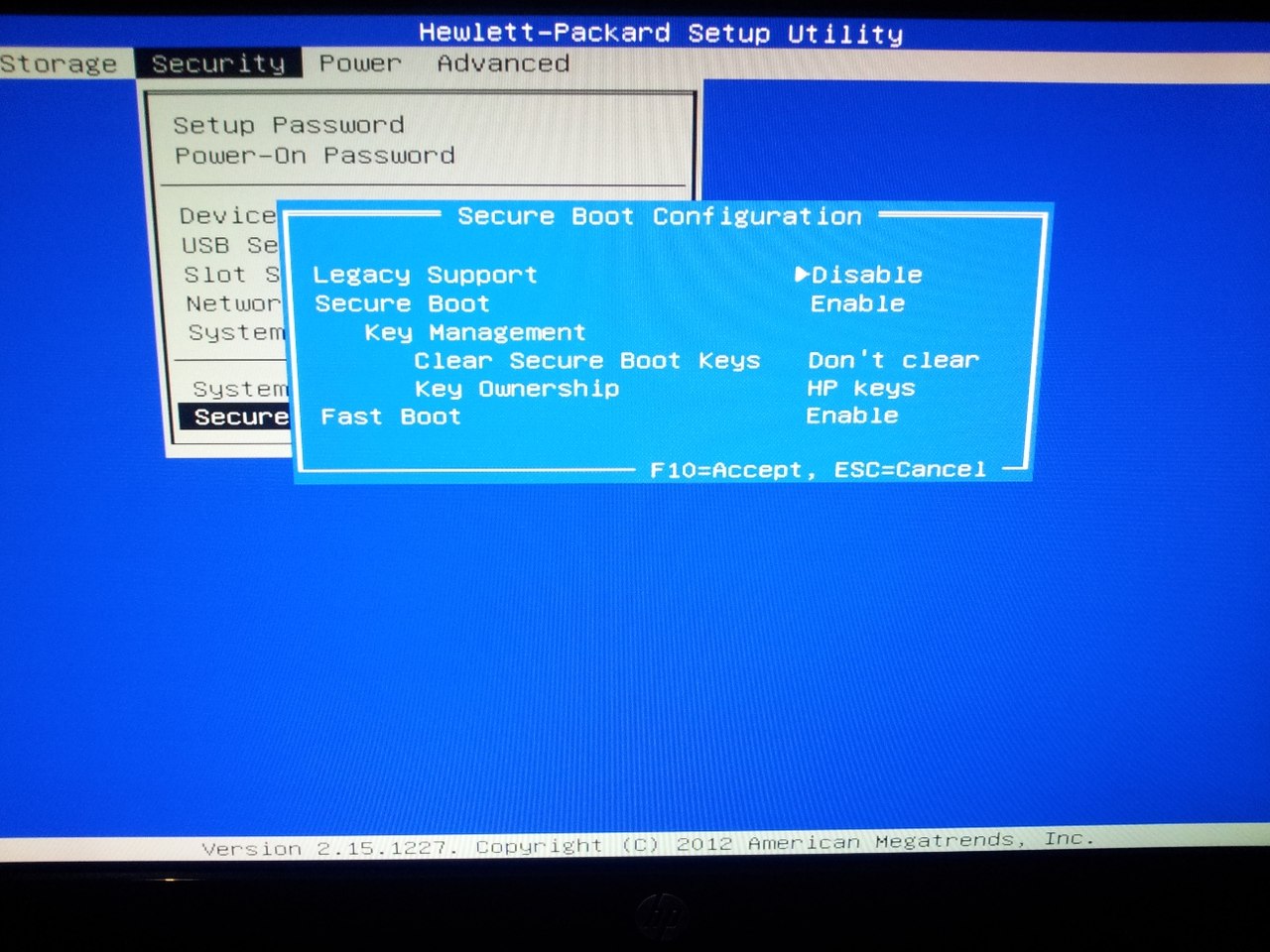После установки Windows 8.1 (или при обновлении с Win 8 до Win 8.1 через Windows Store) в правом нижнем углу рабочего стола у части пользователей появляется надпись:
Windows 8.1 Профессиональная Безопасная загрузка(SecureBoot) настроена неправильно Build 9600.
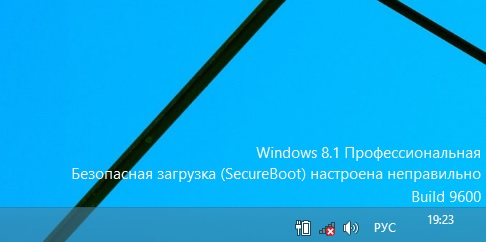
В английской версии ошибка, соответственно:
Windows 8.1 Pro SecureBoot isn’t configured correctly Build 9600
Попробуем разобраться, что означает эта запись и к каким последствиям она может привести.
Во первых, сразу всех успокоим и скажем, что появление надписи о неправильности настройки безопасной загрузки ни в коем случае не говорит о том, что ваша Windows 8.1 является пиратской или нелегально активированной. Это также не сообщение о серьезных ошибках или проблемах с Windows 8.1. Скорее, это некое информационное предупреждение (хотя и очень навязчивое) о том, что безопасность системы находится не на высоком уровне, т.к. режим безопасной загрузки (Secure Boot) не настроен.
Примечание. Кратко напомним, что такое безопасная загрузка (SecureBoot). Secure Boot является одной из опцией UEFI и предназначена для защиты компьютера от буткитов, низкоуровневых эксплойтов и руткитов, которые до старта системы не смогут проникнуть в оперативную память. В режиме безопасной загрузки менеджер загрузки UEFI будет выполнять только подписанный цифровым ключом код, который он сверяет со своей собственной с зашифрованной базой данных. Для работы технологии безопасной загрузки Windows 8, в UEFI компьютера должен содержатся сертификат Microsoft (и другие сертификаты/ключи, в зависимости от производителя). Использования UEFI с функцией «Secure Boot» — обязательное требование Microsoft для всех новых компьютеров, сертифицированных для Windows 8 / Windows 8.1. Это означает, что все компьютеры на UEFI с предустановленной производителем Windows 8 поставляются со включенной по умолчанию Secure Boot. Однако на самом деле все сертифицированные для Windows 8 системы в обязательном порядке должны иметь возможность управления отключения Secure Boot и возможность управления ключами. Неотключаемый Secure Boot существует где на ARM планшетах с предустановленной Windows.
Как в Windows 8.1 убрать на рабочем столе надпись «Безопасная загрузка (SecureBoot) настроена неправильно»?
В первую очередь нужно определить включен ли режим Secure Boot в вашей системе. В командной строке PowerShell с правами администратора выполните команду:
Confirm-SecureBootUEFI
Согласно статье на TechNet http://technet.microsoft.com/en-us/library/dn441535.aspx командлет может вернуть следующие значения:
- False – это означает, что безопасная загрузка отключена и на рабочем столе должна присутствовать надпись «Безопасная загрузка (SecureBoot) настроена неправильно»
- True — Secure Boot включена и надпись на рабочем столе не должна появляется
- Cmdlet not supported on this platform (Командлет не поддерживается на данной платформе: 0xC0000002) – компьютер не поддерживает Secure Boot или настроен на загрузку в режиме совместимости с BIOS (Legacy или CSM). Надпись появляться не должна
С помощью следующей команды проверяется тип политики Secure Boot:
Get-SecureBootPolicy
- {77FA9ABD-0359-4D32-BD60-28F4E78F784B} — настроена корректная политика Secure Boot.
- Любой другой GUID – используется непродуктивная (тестовая или отладочная) политика безопасной загрузки.
- Secure Boot policy is not enabled on this machine (Политика безопасной загрузки на этом компьютере не включена) — компьютер не поддерживает Secure Boot или работает в Legacy режиме
В том случае, если компьютер поддерживает Secure Boot, можно просто активировать безопасную загрузку:
- Перезагрузить компьютер и войти в UEFI (aka BIOS) и включите Secure Boot. Конкретные местонахождения параметров настройки зависят от производителя ПК и настроек среды UEFI (ниже мы привели список типовых настроек Secure Boot в различных UEFI)
- Если первый вариант не помог, попробуйте сбросить настройки BIOS/UEFI на заводские (factory default)
Если же использование Secure Boot в вашем случае невозможно (например, вы используете систему с двойной загрузкой ОС, отличных от Win 8/ 8.1), то официального решения пока нет – есть несколько методик (в том числе ручной через Resource Hacker FX), которые вносят изменения в библиотеки basebrd.dll.mui и shell32.dll.mui, убирая предупреждающую надпись. Однако рекомендовать использовать эту методику мы не будем, т.к. она вносит нестандартные изменения в системные файлы и потенциально опасна.
В том случае если ваша система в принципе не поддерживает Secure Boot, а надпись все равно присутствует (скорее всего разработчики Windows 8.1 допустили ошибку), убрать надпись можно, установив свежий набор обновлений от Microsoft KB 2883200(выпущенный, кстати меньше чем через сутки после официального релиза Windows 8.1). Описание пакета обновления тут: http://support.microsoft.com/kb/2883200 . В состав пакета входят KB2894179, KB2883200, KB2894029.
Скачать пакет можно:
- Для Windows 8.1 x64 — http://www.microsoft.com/en-us/download/details.aspx?id=40749
- Для Windows 8.1 x86 — http://www.microsoft.com/en-us/download/details.aspx?id=40755
Статья будет обновляться по мере появления новой информации.
UPDATE от 31.10.2013 Microsoft наконец выпустила официальный патч, позволяющий убрать с рабочего стола Windows 8.1 и Windows Server 2012 R2 надпись «SecureBoot isn’t configured correctly». Это обновление описано в статье KB 290286 (http://support.microsoft.com/kb/2902864/en-us) «Update removes the «Windows 8.1 SecureBoot isn’t configured correctly» watermark in Windows 8.1 and Windows Server 2012 R2«. Нужную версию обновления нужно скачать в зависимости от разрядности используемой системы. После установки обновления, систему нужно перезагрузить.
Почти сразу после выхода обновления Windows 8.1 многие пользователи стали наблюдать, что возникла ошибка, сообщение о которой отображается в правой нижней части экрана и гласит «Безопасная загрузка Secure boot настроена неправильно» или же, для англоязычной версии — «Secure boot isn’t configured correctly». Теперь это можно легко исправить.
В некоторых случаях, проблему оказалось несложно исправить самостоятельно, просто включив Secure Boot в BIOS. Однако не всем это помогло, к тому же не во всех версиях BIOS обнаружился данный пункт. См. также: Как отключить Secure Boot в UEFI
Теперь же появилось официальное обновление Windows 8.1, которое исправляет эту ошибку. Данное обновление убирает сообщение Безопасная загрузка настроена неправильно. Скачать это исправление (KB2902864) можно с официального сайта Microsoft как для 32-х так и для 64-разрядной версии Windows 8.1.
- Исправление Secure boot Windows 8.1 x86 (32-bit)
- Исправление Secure boot Windows 8.1 x64
После установки обновления проблема должна быть решена.
Applies ToWindows 8.1 Windows 8.1 Enterprise Windows 8.1 Pro Windows Server 2012 R2 Datacenter Windows Server 2012 R2 Essentials Windows Server 2012 R2 Foundation Windows Server 2012 R2 Standard
Introduction
This article describes an update that removes the following watermark from the desktop wallpaper in Windows 8.1 and Windows Server 2012 R2:
Windows 8.1 SecureBoot isn’t configured correctly. Build 9600
Update Information
To resolve this issue, install update rollup 2887595, or install the update that is described in this article. For more information about how to obtain update rollup 2887595, click the following article number to view the article in the Microsoft Knowledge Base:
2887595 Windows RT 8.1, Windows 8.1, and Windows Server 2012 R2 update rollup: November 2013
How to obtain this update
Microsoft Download Center
The following files are available for download from the Microsoft Download Center.
|
Operating system |
Update |
|---|---|
|
All supported x86-based versions of Windows 8.1 |
Download the package now. |
|
All supported x64-based versions of Windows 8.1 |
Download the package now. |
|
All supported x64-based versions of Windows Server 2012 R2 |
Download the package now. |
For more information about how to download Microsoft support files, click the following article number to view the article in the Microsoft Knowledge Base:
119591 How to obtain Microsoft support files from online services
Microsoft scanned this file for viruses. Microsoft used the most current virus-detection software that was available on the date that the file was posted. The file is stored on security-enhanced servers that help prevent any unauthorized changes to the file.
Prerequisites
To apply this update, you must be running Windows 8.1 or Windows Server 2012 R2.
Registry information
To use the update in this package, you do not have to make any changes to the registry.
Restart requirement
You must restart the computer after you apply this update.
Update replacement information
This update does not replace a previously released update.
The global version of this update installs files that have the attributes that are listed in the following tables. The dates and the times for these files are listed in Coordinated Universal Time (UTC). The dates and the times for these files on your local computer are displayed in your local time together with your current daylight saving time (DST) bias. Additionally, the dates and the times may change when you perform certain operations on the files.
For all supported x86-based versions of Windows 8.1
|
File name |
File version |
File size |
Date |
Time |
|---|---|---|---|---|
|
Wldp.dll |
6.3.9600.16442 |
44,904 |
23-Oct-2013 |
09:21 |
For all supported x64-based versions of Windows 8.1 and of Windows Server 2012 R2
|
File name |
File version |
File size |
Date |
Time |
|---|---|---|---|---|
|
Wldp.dll |
6.3.9600.16442 |
44,936 |
23-Oct-2013 |
11:29 |
More Information
For more information about software update terminology, click the following article number to view the article in the Microsoft Knowledge Base:
824684 Description of the standard terminology that is used to describe Microsoft software updates
Additional file information for Windows 8.1 and Windows Server 2012 R2
Additional files for all supported x86-based versions of Windows 8.1
|
File name |
File version |
File size |
Date |
Time |
|---|---|---|---|---|
|
X86_946cb21ce06c2fa3852d12026fcd7fd6_31bf3856ad364e35_6.3.9600.16442_none_4b3a2e188f78a0e2.manifest |
Not applicable |
699 |
23-Oct-2013 |
21:00 |
|
X86_microsoft-windows-ci-wldp-dll_31bf3856ad364e35_6.3.9600.16442_none_29cd731da5ee65ae.manifest |
Not applicable |
8,116 |
23-Oct-2013 |
09:45 |
Additional files for all supported x64-based versions of Windows 8.1 and of Windows Server 2012 R2
|
File name |
File version |
File size |
Date |
Time |
|---|---|---|---|---|
|
Amd64_577a58363b8496eb9fa29679b247a9f8_31bf3856ad364e35_6.3.9600.16442_none_36a91920c4c60005.manifest |
Not applicable |
703 |
23-Oct-2013 |
20:58 |
|
Amd64_microsoft-windows-ci-wldp-dll_31bf3856ad364e35_6.3.9600.16442_none_85ec0ea15e4bd6e4.manifest |
Not applicable |
8,120 |
23-Oct-2013 |
12:08 |
Need more help?
Want more options?
Explore subscription benefits, browse training courses, learn how to secure your device, and more.
Итак, проблема появляется на некоторых компьютерах после обновления ОС Windows 8 до Windows 8.1 .
Давайте разберемся, что такое безопасная загрузка (SecureBoot) и опасна ли эта ошибка. SecureBoot это функция UEFI (Unified Extensible Firmware Interface – интерфейс) разработанная для защиты компьютера от вирусов: эксплойтов и руткитов. SecureBoot не позволяет проникнуть низкоуровневым вирусам в оперативную память до старта системы. В режиме безопасной загрузки менеджер загрузки UEFI будет выполнять только подписанный цифровым ключом код, который он сверяет со своей собственной с зашифрованной базой данных. Для работы технологии безопасной загрузки Windows 8, в UEFI компьютера должен содержатся сертификат Microsoft (и другие сертификаты/ключи, в зависимости от производителя). Использование UEFI с функцией «SecureBoot» – обязательное требование Microsoft для всех новых компьютеров, сертифицированных для Windows 8 / Windows 8.1. Это означает, что все компьютеры на UEFI с предустановленной производителем Windows 8 поставляются со включенной по умолчанию Secure Boot. Однако на самом деле все сертифицированные для Windows 8 системы в обязательном порядке должны иметь возможность управления отключения Secure Boot и возможность управления ключами.
Соответственно ошибка “Безопасная загрузка (SecureBoot) настроена неправильно” говорит нам о том, что функция SecureBoot настроена неправильно, а значит безопасность компьютера, в плане вирусов, находится не на высшем уровне.
Как же убрать это сообщение? Корректнее всего в данном случае будет произвести правильные настройки SecureBoot. Чтобы это сделать Вам надо будет зайти в настройки BIOS Вашего компьютера. Обычно, чтобы попасть в BIOS достаточно нажать клавишу Del или F2 (на разных компьютерах по-разному: читайте мануал к компьютеру) при запуске компьютера.
Итак мы зашли в BIOS далее необходимо найти пункт меню Security и перейти в него.
Далее включаем функцию SecureBoot Control и сохраняем настройки BIOS (клавиша F10).
После загрузки системы, сообщение “Безопасная загрузка (SecureBoot) настроена неправильно” не появляется.
P.S. Если описанный выше способ не помог, можно скачать patch (исправление) с сайта microsoft (для x64, для x86).
SecureBoot isn’t configured correctly
|
Безопасная загрузка (SecureBoot) настроена неправильно |
|||||
|
|||||
|
|||||
|
|||||
|
|||||
|
|||||
|
|||||
|
|||||
|
|||||
|
|||||
|
|||||
|
|||||
|
|||||
|
|
|
В связи с введением в действие Постановления Правительства Российской Федерации от 14.11.2023 № 1905 т.н. «о запрете популяризации VPN» с 1 марта 2024 года — любое обсуждение способов обхода блокировок и VPN на портале запрещено!
| Windows 8.1 |
|
| Популярное |
|